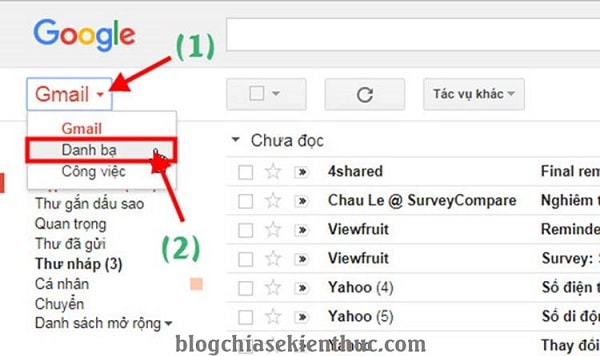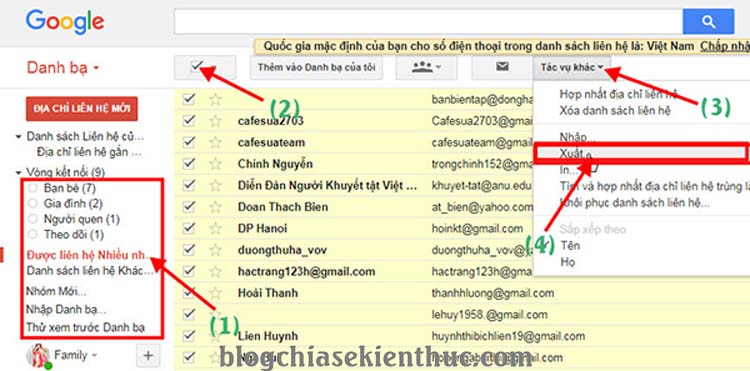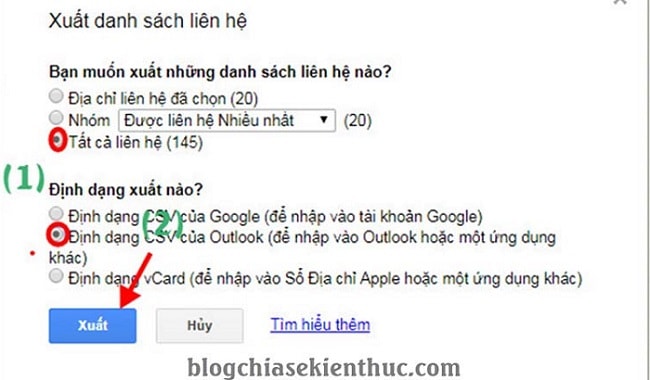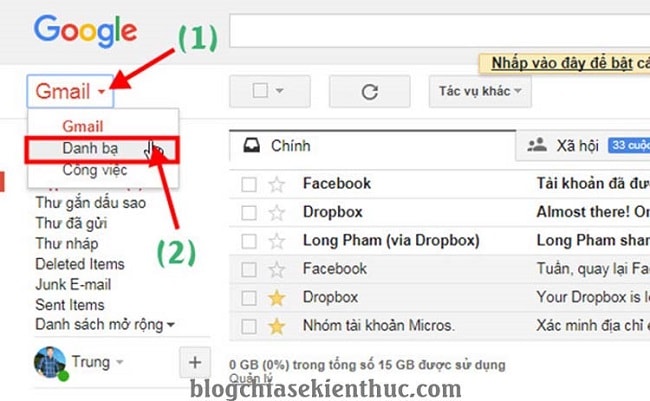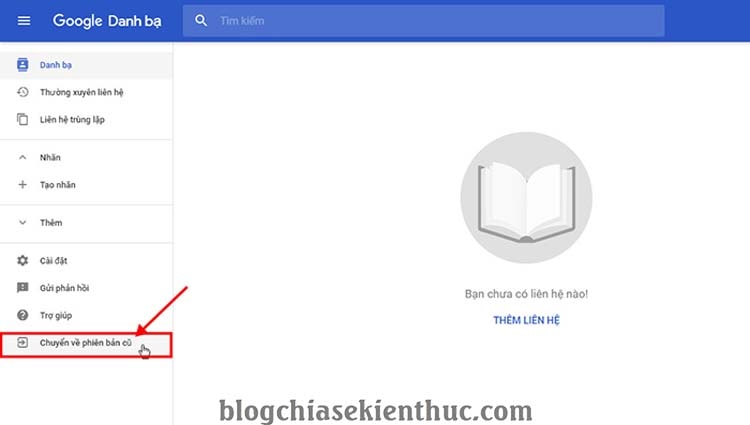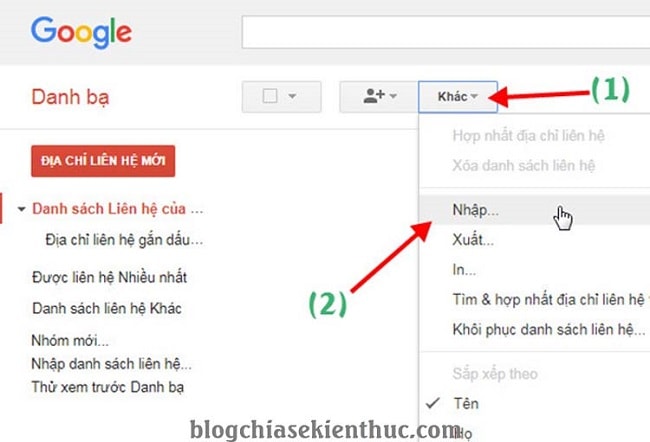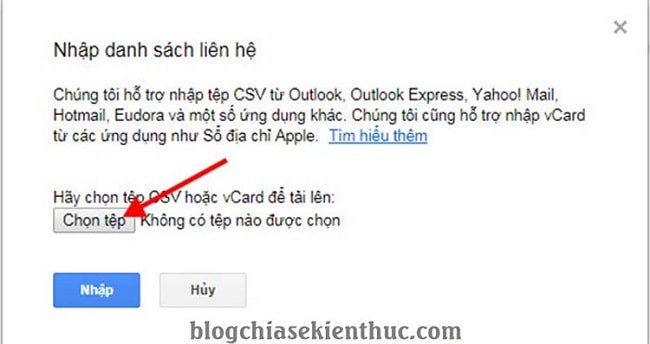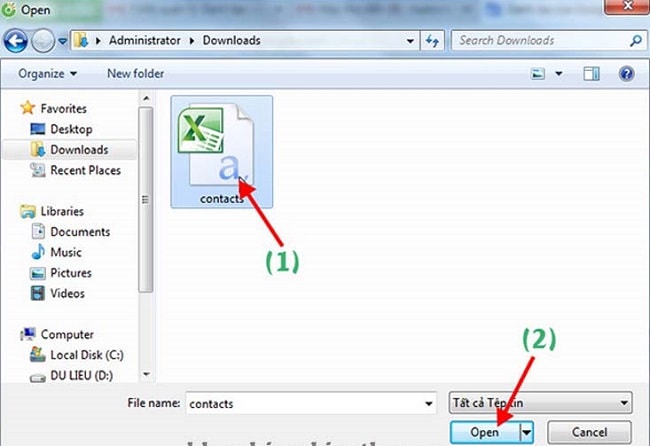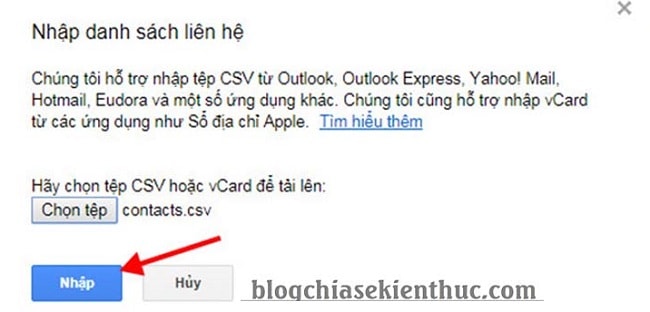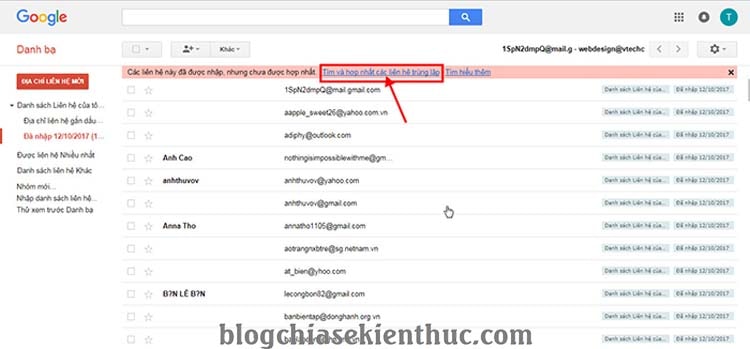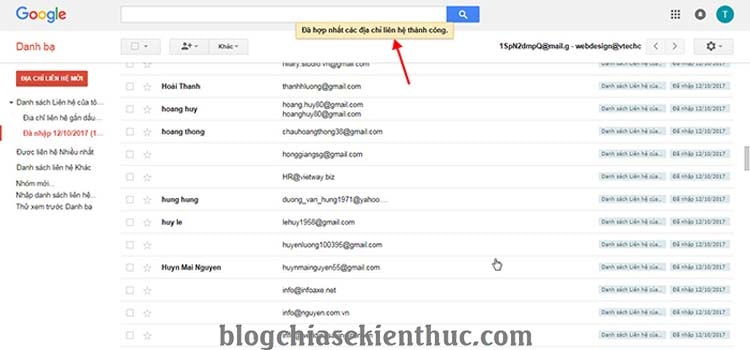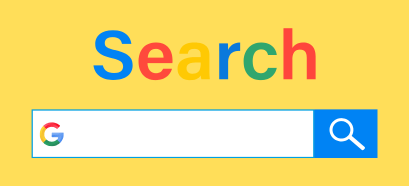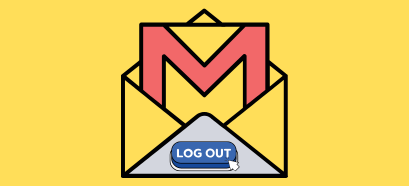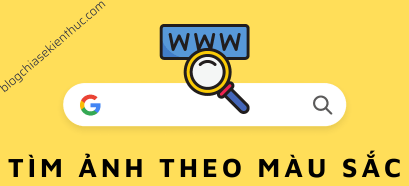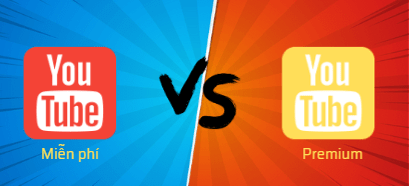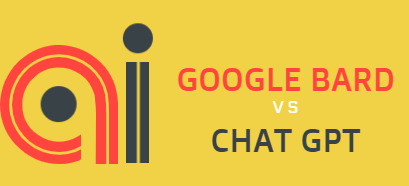Đôi khi do tính chất công việc thay đổi, hoặc tài khoản Gmail của bạn đang dùng đã quá lâu, và không còn đủ bộ nhớ để có thể tiếp tục sử dụng được nữa. Hay đơn giản là bạn muốn chuyển sang một tài khoản Gmail mới hơn để sử dụng ?
Và đương nhiên lúc này bạn sẽ tạo một tài khoản Gmail mới để thỏa mãn nhu cầu đó của mình một cách rất là đơn giản và nhanh chóng. Nhưng vẫn còn một vấn đề khiến bạn lúng túng, đó là việc bạn không biết làm cách nào để sao lưu lại danh bạ Email cũ của những người quen, những người bạn, người thân, những đối tác mà mình đã từng trao đổi lúc trước để tiếp tục công việc như trước đây.
Trong bài viết lần trước mình cũng đã từng hướng dẫn cho các bạn cách Backup dữ liệu tài khoản Gmail của Google rồi. Và để tiếp tục cho chủ đề đó thì ngày hôm nay mình xin được chia sẽ cùng các bạn thủ thuật sao chép danh bạ Email từ Gmail cũ sang Gmail mới. Giúp cho việc kết nối, liên hệ công việc,… của bạn không bị gián đoạn vì lý do thay đổi tài khoản Gmail.
Đọc thêm:
- Nguyên nhân chính dẫn tới việc tài khoản Gmail bị khóa ?
- Hướng dẫn cấu hình, quản lý Gmail trên Microsoft Outlook chuẩn nhất
- Cách thay đổi số điện thoại khôi phục tài khoản Gmail đơn giản
- Làm thế nào để biết người nhận đã đọc thư Gmail bạn gửi hay chưa ?
1/ Hướng dẫn sao chép danh bạ Gmail
+ Bước 1: Bạn đăng nhập vào tài khoản Gmail cũ của bạn, sau đó bạn click chọn ô tam giác ở chữ Gmail => chọn tiếp Danh bạ như hình bên dưới.
+ Bước 2: Tiếp theo, bạn click chọn một trong các phân nhánh của Danh bạ:
Ví dụ ở đây mình chọn là: Được liên hệ nhiều nhất (1) .
Sau đó bạn tích lựa chọn toàn bộ Email (2) => và click vào ô tam giác của thanh Tác vụ khác (3), rồi click chọn Xuất (4) để sao chép Danh bạ Email.
+ Bước 3: Tại cửa sổ Xuất danh sách liên hệ bạn hãy tích vào ô Tất cả liên hệ để sao chép tất cả các liên hệ Email, thay vì Địa chỉ liên hệ đã chọn như ban đầu.
Tiếp theo bạn chọn Định dạng CSV của Outlook (để nhập vào Outlook hoặc một ứng dụng khác) => chọn Xuất để tải file backup về máy tính.
2/ Hướng dẫn nhập (import) danh bạ cũ vào Gmail mới
+ Bước 1: Bạn đăng nhập vào tài khoản Gmail mới của mình => click chọn vào ô tam giác xổ xuống cạnh chữ Gmail => rồi click tiếp vào Danh bạ như hình.
+ Bước 2: Với những tài khoản Gmail mới lập, thì phần cấu hình danh bạ có phần đổi khác một chút, và việc sao chép cũng gặp đôi chút trở ngại.
Chính vì thế, để đơn giản hơn bạn nhấn vào lựa chọn Chuyển về phiên bản cũ để chúng ta quay về cấu hình Gmail sao chép.
+ Bước 3: Tại cấu hình Gmail bạn nhấn nút tam giác ở thanh Khác => rồi chọn Nhập như hình bên dưới.
+ Bước 4: Cửa sổ Nhập danh sách liên hệ xuất hiện => bạn click Chọn tệp.
+ Bước 5: Sau đó bạn tìm đến file contacts vừa tải về khi nãy => click chọn file, rồi nhấn Open để Upload file lên Gmail.
+ Bước 6: Sau đó click Nhập để xác nhận việc phục hồi danh bạ của tài khoản Gmail cũ vào tài khoản Gmail mới.
+ Bước 7: Sau khi Updata xong, Gmail mới của bạn sẽ có tất cả các địa chỉ Email liên hệ như bên Gmail cũ.
Để tránh việc Gmail bị trùng lập nhiều địa chỉ Email giống nhau bạn click vào lựa chọn Tìm và hợp nhất các liên hệ trùng lặp để hoàn tất công việc.
Kết quả: Gmail báo như vậy là quá trình đã hoàn tất rồi đó các bạn. Từ nay bạn có thể sử dụng Gmail mới của mình để liên hệ với những địa chỉ Email quen thuộc của đối tác hay bạn bè, như đối với Gmail cũ rồi nhé.
Lời kết
OK, như vậy là mình vừa hướng dẫn rất chi tiết với các bạn cách sao chép danh bạ Email từ Gmail cũ sang Gmail mới rồi nhé. Tuy rằng ngày nay chúng ta đã kết nối, trao đổi công việc với nhau thông qua Zalo, Facebook…. hay các phần mềm chát khác rất nhiều, tuy nhiên email vẫn là một công cụ làm việc hiệu quả của rất nhiều người.
Hi vọng thủ thuật nhỏ này sẽ hữu ích với bạn. Chúc các bạn thành công !
CTV: Lương Trung – Blogchiasekienthuc.com
 Blog Chia Sẻ Kiến Thức Máy tính – Công nghệ & Cuộc sống
Blog Chia Sẻ Kiến Thức Máy tính – Công nghệ & Cuộc sống